Zásobník LAMP je jednou z nejpopulárnějších konfigurací webového serveru, které se dnes používají. Zásobník LAMP, který se skládá z Linuxu, Apache, MySQL a PHP, je všestranná platforma, na které můžete postavit svůj web.
V tomto tutoriálu budeme používat CentOS, bezplatnou verzi Red Hat Enterprise Linux, abychom poskytli linuxový aspekt zásobníku. Budeme instalovat a konfigurovat Apache, MySQL a PHP na CentOS 7.
Vytvoření serveru LAMP na CentOS 7
Předpoklady
Budete potřebovat:
- Počítač nebo virtuální počítač s nainstalovaným CentOS
- Fungující síťové připojení
Nakonfigurujte CentOS
1. Nainstalujte firewall
Pro větší ochranu se doporučuje nainstalovat na váš server firewall. V tomto případě budeme používat firewalld, jednoduchý firewallový démon.
Nejprve nainstalujeme balíček firewalld:
# yum install firewalld
Dále povolíme firewall, aby se spustil při bootování:
# systemctl enable firewalld
A restartujte systém, abyste dokončili změny:
# reboot
2. Nastavte Servers Hostname
POZNÁMKA:Tento krok je volitelný v závislosti na tom, jak je váš server nastaven a na vašem případu použití
Chcete-li nastavit název hostitele serveru, spusťte:
# hostnamectl set-hostname HOSTNAME
Kde HOSTNAME je název hostitele, který chcete použít.
Nainstalujte Apache, MySQL a PHP
3. Nainstalujte Apache
Nyní nainstalujeme HTTP server Apache. Chcete-li to provést, spusťte:
# yum install httpd
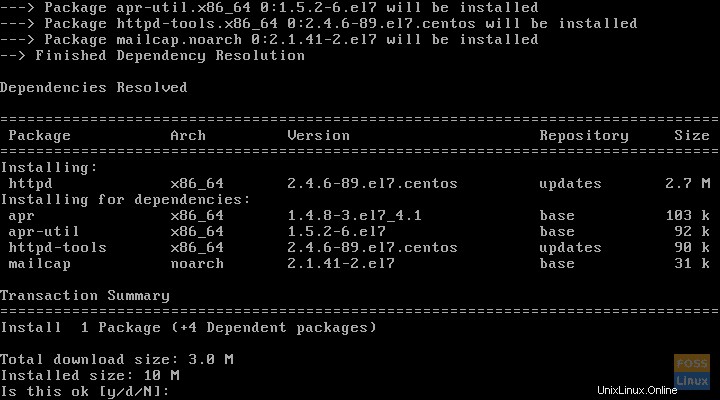
Nainstaluje balíček httpd. Nyní přidejte službu HTTP do firewallu pomocí:
# firewall-cmd --add-service=http
Nyní znovu načtěte firewall:
# firewall-cmd --reload
Dále restartujte službu httpd:
# systemctl restart httpd.service
Poté povolte službu, aby se spustila při spouštění:
# systemctl enable httpd.service
4. Nainstalujte MySQL
Jakmile je Apache nainstalován, můžeme nainstalovat databázový software MySQL. CentOS nahradil MySQL ve svých repozitářích MariaDB; nicméně je stále možné nainstalovat MySQL.
Chcete-li to provést, nejprve přidejte úložiště MySQL 8.0:
# yum localinstall https://dev.mysql.com/get/mysql80-community-release-el7-1.noarch.rpm
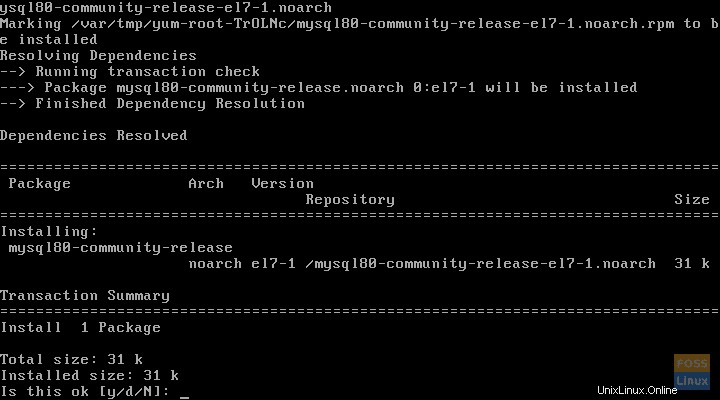
Po přidání úložiště nainstalujte MySQL:
# yum install mysql-community-server
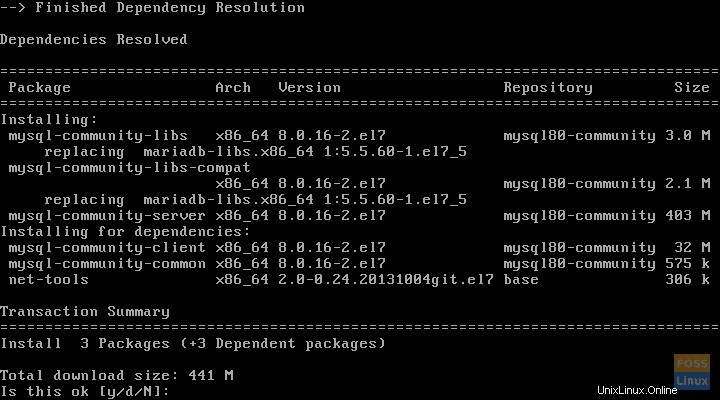
Jakmile je balíček MySQL nainstalován, musíme jej povolit:
# systemctl enable mysqld
A spusťte to:
# systemctl start mysqld
5. Nainstalujte PHP
Nyní nainstalujeme do systému programovací jazyk PHP. Nejprve povolte úložiště EPEL:
# yum install epel-release
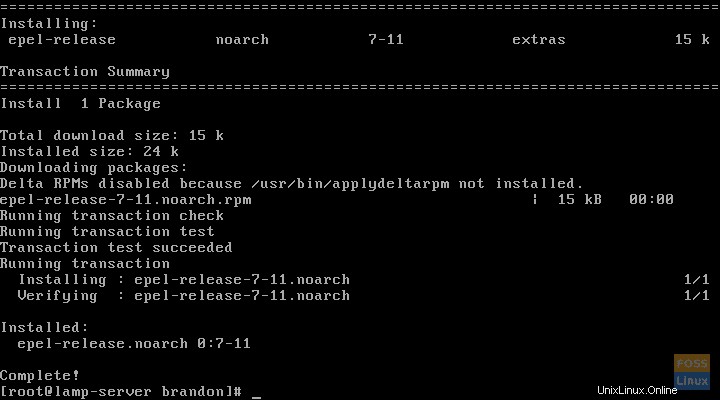
Poté, co to uděláte, povolte úložiště remi-php73:
# yum install http://rpms.remirepo.net/enterprise/remi-release-7.rpm
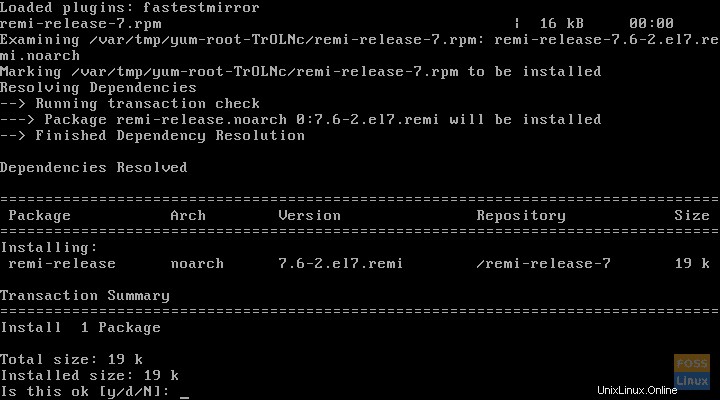
Dále povolte úložiště:
# yum-config-manager --enable remi-php73
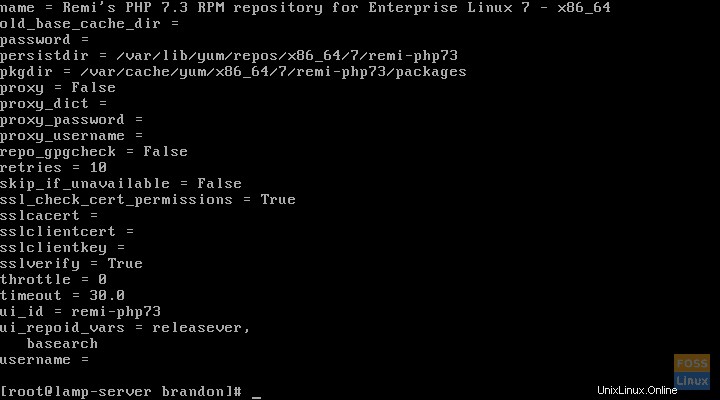
Nakonec nainstalujte PHP:
# yum install php
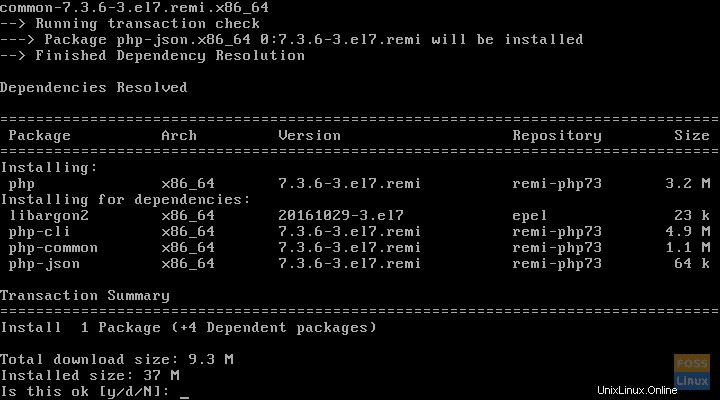
Závěr
Nyní máte plně funkční LAMP server, na kterém můžete stavět, co chcete.